Jak získat aplikaci pro záznam obrazovky OnePlus 7 Pro pro starší zařízení OnePlus
Tipy A Triky Pro Android / / August 05, 2021
OnePlus 7 Pro je nabitý vzrušujícími funkcemi a celkově novým designem. Existují však některé výjimečné funkce, díky nimž je OnePlus 7 Pro dobrým zařízením za svou cenu. OnePlus implementoval na svém zařízení motorizovanou vyskakovací kameru. To jim pomáhá dosáhnout téměř bezrámového designu. Poskytuje také větší poměr obrazovky k tělu. Tento článek vám pomůže, jak získat aplikaci pro nahrávání obrazovky OnePlus 7 Pro pro starší zařízení OnePlus.
Většina nového softwaru a aplikací se předává na starší zařízení OnePlus z novějších prostřednictvím aktualizace softwaru. Rekordér obrazovky a režim Zen budou oficiálně k dispozici i pro starší zařízení. Navíc získáte funkci NightScape pro starší zařízení OnePlus. NightScape není nic jiného než noční režim nebo noční vidění, díky kterému vytváříme vysoce kvalitní snímky v nočním režimu.
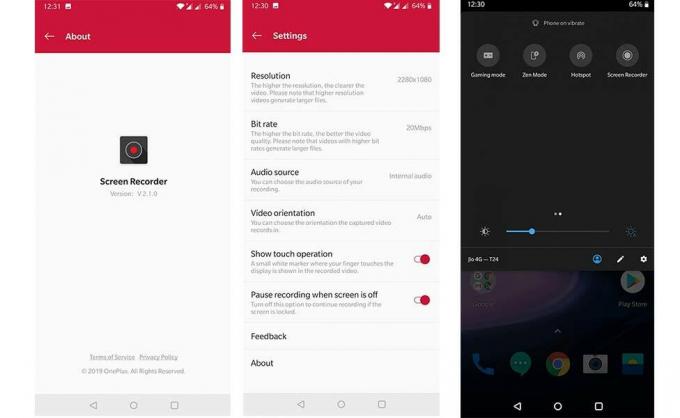
Obsah
- 1 Stručný přehled specifikací OnePlus 7 Pro
- 2 Jak získat aplikaci pro záznam obrazovky OnePlus 7 Pro pro starší zařízení OnePlus
- 3 Vlastnosti Screen Recorder
- 4 Závěr
Stručný přehled specifikací OnePlus 7 Pro
OnePlus 7 pro obsahuje Snapdragon 855 SoC taktovaný na 2,84 GHz. K dispozici je 6GB RAM / 128Gb úložiště s 4000 mAh baterií. Je vybaven displejem bez rámečku a vyskakovací selfie kamerou. Má vzadu nastavenou trojitou kameru, která obsahuje 48MP + 16MP + 8MP. Selfie kamera je 16MP střílečka. OnePlus 7 Pro je také vybaven snímačem otisků prstů na displeji. Má také GPU Adreno 640 pod kapotou pro hladkou grafiku.
Jak získat aplikaci pro záznam obrazovky OnePlus 7 Pro pro starší zařízení OnePlus
Budete si muset počkat, až do telefonu dorazí oficiální aktualizace aplikací. Tento článek vám ale pomůže hned získat neoficiální aplikace pro záznam obrazovky OnePlus 7 Pro. To bude fungovat u všech starších zařízení, jako jsou 6T, 6, 5T a 5.
Stačí si stáhnout aplikaci z níže uvedeného odkazu. Nainstalujte si aplikaci stejně jako u jakékoli jiné aplikace. Aplikaci v zásuvce aplikace nenajdete. Musíte se posunout dolů v nabídce Rychlá nastavení a přidat vzhled rekordéru obrazovky.
Stažení: Aplikace pro záznam obrazovky OnePlus 7 Pro
Chcete-li jej zahrnout do Rychlého nastavení, přetáhněte dlaždici na stávající dlaždici a nahraďte ji zapisovačem obrazovky. To vám pomůže otevřít přímo z Rychlé nastavení.
Vlastnosti Screen Recorder
Jakmile ji přidáte na dlaždici, musíte aplikaci spustit. Aplikace požádá o některá oprávnění. Po schválení se na obrazovce zobrazí plovoucí tlačítko. Plovoucí tlačítko má tři funkční tlačítka; záznam, nastavení a ukončení.
Pomocí tlačítka nastavení můžete přepínat s rozlišením záznamu. Kromě toho můžete také změnit přenosovou rychlost a orientaci záznamu obrazovky. Zvuk můžete také deaktivovat, pokud nechcete nahrávat zvuk během nahrávání na obrazovce. Také vám ukazuje, jak povolit nebo zakázat dotykové značky při interakci s obrazovkou.
Kromě toho s touto aplikací pro nahrávání obrazovky OnePlus 7 Pro získáte také nastavení pro pozastavení videa, když je obrazovka vypnutá. Jakmile dokončíte nahrávání, zobrazí se výsledné video.
Závěr
V Obchodu Play je k dispozici mnoho aplikací pro nahrávání obrazovky. Ale buď jsou plné mizerných reklam, nebo prostě nedodávají to, co slibují. Je to dobrá aplikace, která udržuje světlo rozhraní a přináší to, co od něj očekáváte.
Kromě toho můžete tuto aplikaci OnePlus 7 Pro pro nahrávání obrazovky použít k vytváření herních videí, živých herních relací nebo jakýchkoli výukových videí. Pokud nechcete čekat na oficiální vydání aplikace, stáhněte si z výše uvedeného odkazu a užívejte si.
Six Sigma and Google Certified Digital Marketer, který pracoval jako analytik pro nejlepší MNC. Technologický a automobilový nadšenec, který rád píše, hraje na kytaru, cestuje, jezdí na kole a relaxuje. Podnikatel a blogger.

![Stáhnout opravu A705FNXXU4ASK6: listopad 2019 pro Galaxy A70 [Evropa]](/f/1921b99ad3adce9604578c77f1e05285.jpg?width=288&height=384)

